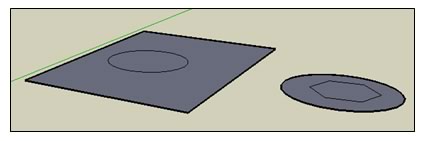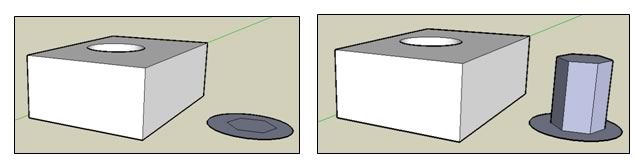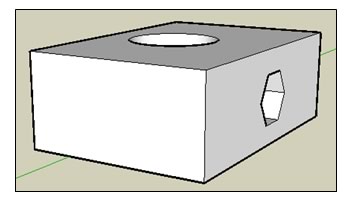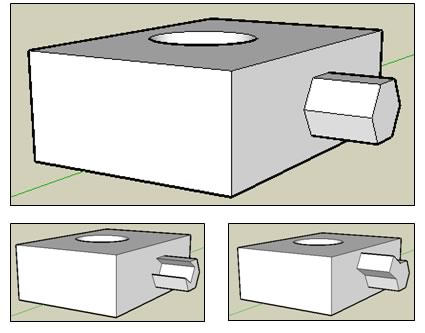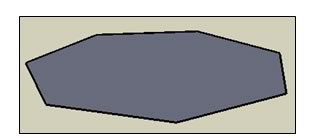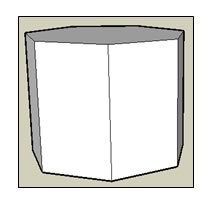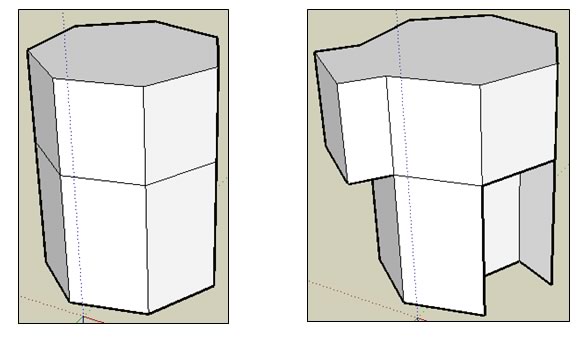Untuk artikel kali ini tak ajari kepada anda-anda kabeh bagaimana cara menggunakan toolbar push pull pada sketchup, perintah pull push ini sering sekali digunakan untuk memodel objek-objek dari bentuk face 2 dimensi ke 3 dimensi, mari kita simak
Untuk artikel kali ini tak ajari kepada anda-anda kabeh bagaimana cara menggunakan toolbar push pull pada sketchup, perintah pull push ini sering sekali digunakan untuk memodel objek-objek dari bentuk face 2 dimensi ke 3 dimensi, mari kita simak
Cara Menggunakan tombol Push/Pull
1. Memberi Ketebalan dengan Tombol Push/Pull
Fasilitas Push/Pull  memungkinkan anda untuk menarik dan mendorong objek, serta mengubah ketebalan objek 3D dari objek 2D.
memungkinkan anda untuk menarik dan mendorong objek, serta mengubah ketebalan objek 3D dari objek 2D.
a. Gambar empat buah objek (circle di dalam rectangle, dan polygon di dalam circle).
Gambar objek
b. Klik tombol Push/Pull.
c. Bawa pointer ke objek rectangle.
d. Drag (tarik) mouse ke atas, maka objek rectangle akan ditarik ke atas sehingga memiliki ketebalan.
Gambar objek diedit dengan Push/Pull
e. Lakukan hal yang sama untuk objek polygon sehingga terbentuk prisma segi enam.
2. Membuat lubang dengan Tombol Push/Pull
a. Gambar sebuah polygon pada sisi kotak (box).
b. Klik tombol Push/Pull lalu klik polygon yang baru saja digambar.
c. Geser mouse ke arah dalam sehingga membentuk lubang
Membuat lubang pada box dengan Push/Pull
d. Atau geser keluar untuk membentuk prisma yang menempel pada sisi box
Membuat prisma pada box dengan Push/Pull
3. Tombol Ctrl untuk Membuat Objek Baru
Anda dapat mengubah ketebalan suatu objek yang telah diberi ketebalan sebelumnya dengan menggunakan tombol Push/Pull. Apabila anda menekan tombol Ctrl, akan muncul tanda dengan tanda plus, yang artinya ditambah objek baru.
a. Buatlah objek polygon segi tujuh dengan radius 100 cm.
Polygon segi tujuh
b. Buatlah menjadi gambar prisma dengan ketebalan 150 cm.
Polygon diberi ketebalan 150 cm
c. Tambah ketinggian prisma dengan 100 cm sambil menekan tombol Ctrl.
d. Modifikasi objek dengan tombol Push/Pull.
Hasil edit objek dengan Push/Pull
tunggu tutorial kami berikutnya….
ingin video tutorial sketchup bahasa indonesia? langsung ke penerapan kasus pembuatan denah, rumah modern minimalis dan furniture , kunjungi www.tutorialargajogja.co.cc